Oglas
Vodenje podjetja je dovolj težko. Bolj kot se lahko avtomatizirate in si ni treba zapomniti, bolj se lahko osredotočite na pomembnejše stvari.
Obstaja veliko področij vašega podjetja, ki bi jih lahko avtomatizirali, da prihranite čas. Zabeležite vsako obvestilo o plačilu PayPal kot dohodek za svoje davčne evidence. Uporabite tehnologijo GPS za prijavo prevoženih kilometrov. Ali pa pridobite opomnike, da obnovite poslovne poslovne domene, samodejno dodane na vaš dnevni seznam opravkov.
Če vas zanima, kako lahko katero koli od teh stvari nastavite za boljšo avtomatizacijo svojega podjetja, nadaljujte z branjem.
Samodejno prijavi dohodek
Večina malih podjetij sprejema plačila storitve obdelave plačil ki pošiljajo obvestila po e-pošti. PayPal je en primer tega.
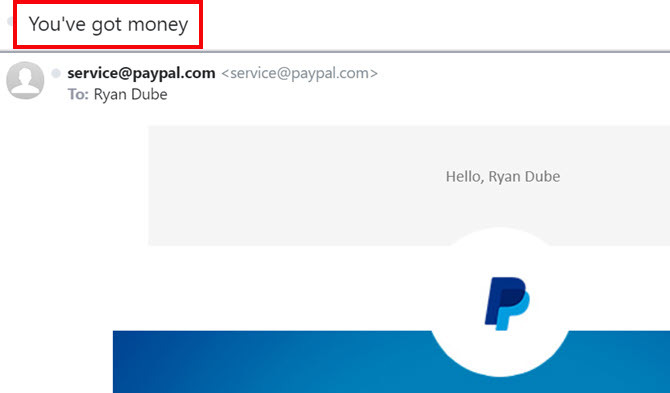
Obvestila so odličen način za sprožitev drugih avtomatizacij.
V tem primeru lahko uporabite edinstveno temo vrstice, ki jo ta storitev vedno priloži na svoja e-poštna sporočila, da sprožite dodajanje novega zapisa v preglednico o dohodku.
Nastavite IFTTT Automation
Prvič, če je še nimate, ustvarite račun IFTTT The Ultimate IFTTT Guide: Uporabite najzmogljivejše spletno orodje, kot profesionalceČe je to potem to, znano tudi kot IFTTT, je brezplačna spletna storitev, s katero lahko vaše aplikacije in naprave sodelujejo. Niste prepričani, kako sestaviti svoj applet? Sledite temu navodilu. Preberi več .
Nato kliknite na Moji apleti v meniju in kliknite na Nov aplet povezava na desni. Kliknite Tole.
Išči Gmail in kliknite povezavo Gmail. Uporabite lahko katero koli drugo e-poštno storitev, ki jo želite, če je integrirana s IFTTT.
V naslednjem oknu izberite Nov e-poštni naslov v nabiralniku iz iskanja.
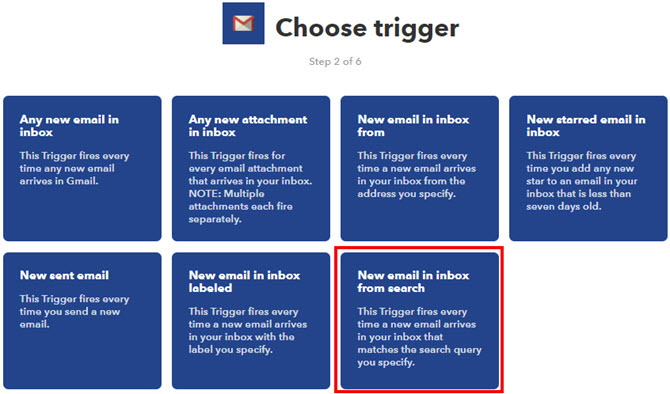
Na naslednjem zaslonu vnesite iskalno poizvedbo zadeva: Imate denar (uporabite poljubno besedilo, ki ga uporablja vaša plačilna storitev v svoji vrstici z obvestilom po e-pošti).
"Subject:" sporoča IFTTT, da v polju zadeve pregleda dohodna e-poštna sporočila za določeno besedilo.
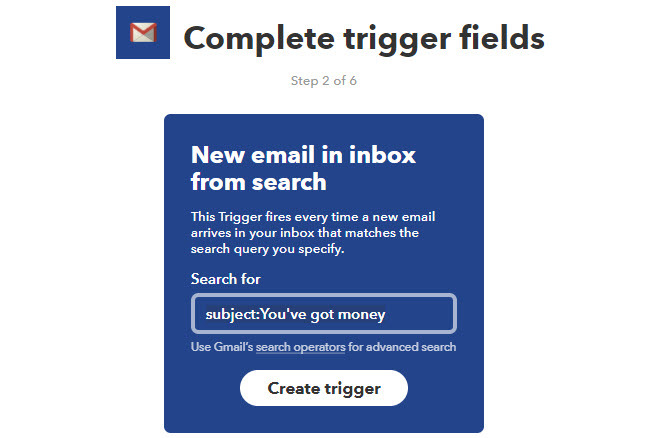
Kliknite na Ustvari sprožilec.
Nato morate ustvariti dejanje, ki naloži novo vrstico v preglednico za beleženje dohodka.
Pred tem pojdite v Google Drive in ustvarite nov imenik z imenom IFTTT, znotraj nje pa ustvarite drug imenik Posel.
V podmapi Business ustvarite preglednico z imenom Prihodki in odhodki. Poimenujte prvi zavihek v preglednici dohodek.
Nazaj v IFTTT, kliknite na To. Išči Listi in kliknite na Google Preglednice.
V naslednjem oknu kliknite na Dodajte vrstico v preglednico.
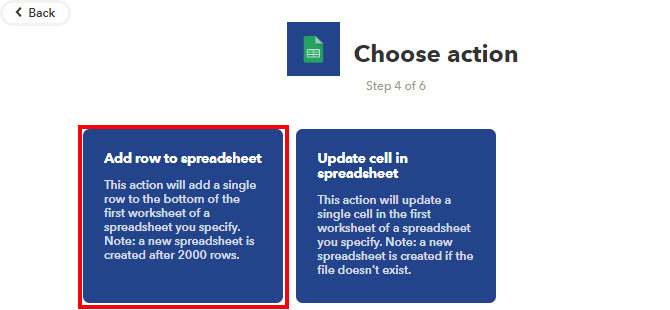
To bo sprožilo novo vrstico v preglednici o dohodku vsakič, ko pride novo e-poštno sporočilo, da se ujema s filtrom vrstice.
Izpolnite naslednji obrazec s pomočjo spodnjih podrobnosti.
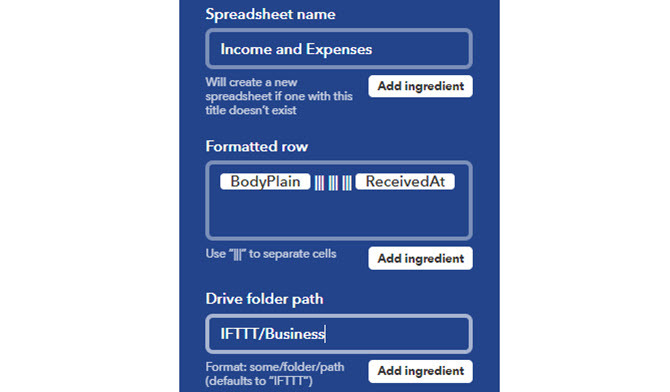
Tu je pomembno področje Oblikovano vrstica. Besedilo v tem polju mora biti "{{BodyPlain}} ||| ||| ||| {{ReceivedAt}} ”
Tako ostane prazno dve polji. Tako boste lahko razbrali telo iz e-pošte na ime pošiljatelja in znesek v dolarju (glejte Google Script spodaj).
Kliknite na Ustvari dejanje da zaključim ta korak.
Dodajte Google Script
Zdaj je čas, da prilagodite svojo preglednico. Odprite Google Sheet, ki ste ga pravkar ustvarili.
Ko boste prejeli e-poštno sporočilo, bo nova vrstica izgledala tako.
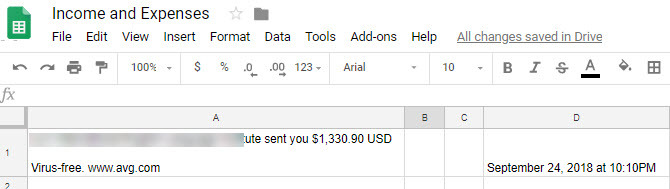
Kot vidite, se e-poštno telo naloži v A1, dva stolpca se preskočita in datum plačila preide v D1.
List očistite tako, da skrijete stolpec A. Kliknite puščico navzdol na desni strani stolpca A in izberite Skrij stolpec.
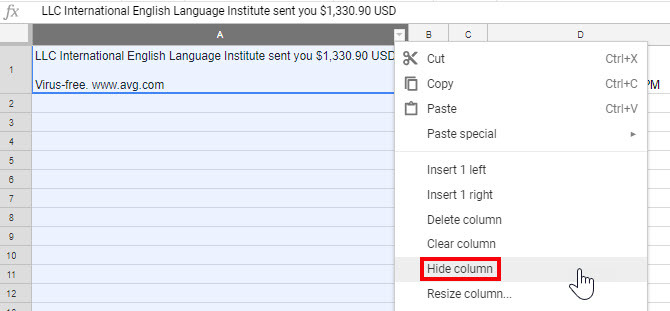
Nato morate napišite Google Script 4 Googlovi skripti, zaradi katerih so Google Sheets bolj zmogljiviGoogle Sheets je odličen, vendar je lahko še bolj zmogljiv, če za izboljšanje njegovih zmogljivosti uporabite skripte Google Sheets. Preberi več se bo zagnalo vsakič, ko se na list doda nova vrstica.
Ta skript bo vstavil potrebne izračune za izpolnjevanje B2 in C2 z imenom in zneskom dolarja iz telesa e-pošte.
Pojdite v urejevalnik skriptov s klikom na Orodja v meniju in kliknite na Urejevalnik skriptov.
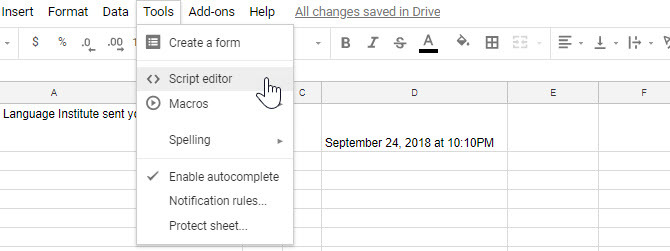
V urejevalnik skriptov prilepite naslednjo kodo v zaključni nosilec za myFunction ().
funkcija FindLastRow () {var sheet = SpreadsheetApp.getActiveSheet (); var podatki = sheet.getDataRange (). getValues (); za (var i = podatki.length-1; i> = 0; i -) {if (podatki [i] [0]! = null && data [i] [0]! = '') {return i + 1; } } }Ta koda išče list za zadnjo vrstico.
Zdaj v myFunction () prilepite naslednji skript.
funkcija myFunction () { var intLastRow = FindLastRow () SpreadsheetApp.getActiveSheet (). getRange ('B' + intLastRow) .setValue ('= levo (A' + intLastRow + ', poišči ("$", A' + intLastRow + ') - 11)'); SpreadsheetApp.getActiveSheet (). GetRange ('C' + intLastRow) .setValue ('= sredina (A' + intLastRow + ', poišči ("$", A' + intLastRow + ') - 1, (Poišči ("D", A '+ intLastRow +') - poišči ("$", A '+ intLastRow +')) + 2) ');To je videti zapleteno, vendar ni.
Prvi ukaz "setValue" dejansko samo izpolni stolpec B s to funkcijo:
“=levo(A1,najti(“$”,A1)–11)”
To samo zajame celotno besedilo v besedilu levo od simbola dolarja.
Nato s to funkcijo napolni stolpec C:
“=sredi(A1,najti(“$”,A1)–1,(Najti(„D“,A1)–Najti(“$”,A1))+2)”
To izvleče znesek dolarja med "$" in "USD". Skript nadomešča A1 s katero koli številko je bil zadnji stolpec.
Ta skript shranite s klikom na ikona diska v meniju.
Nato konfigurirajte skript za zagon vsakič, ko se list posodobi s klikom na Uredi, in Sprožilci trenutnega projekta.
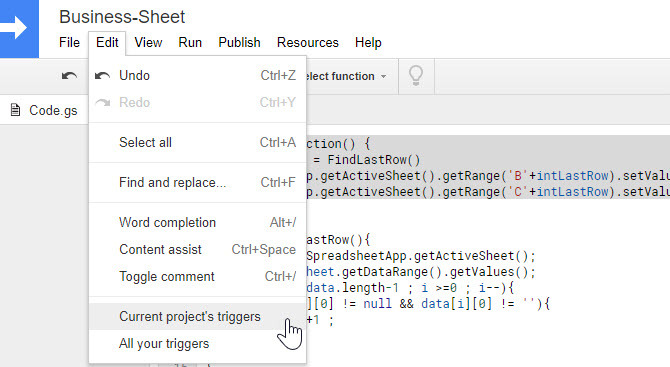
Za dodajanje sprožilcev kliknite na povezavo.
Izberite myFunction, Iz preglednice, nato izberite Ob spremembi iz zadnjega spustnega polja.
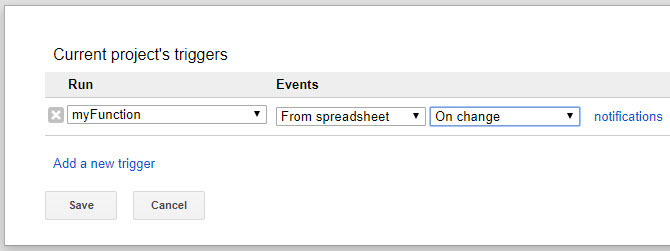
Zdaj se vsakič, ko prispe dohodno obvestilo o plačilu, v preglednico doda nova vrstica.
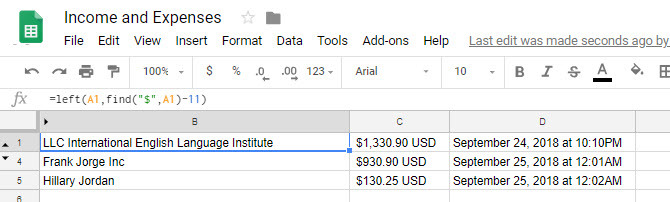
Vaš skript se sproži in izpolni ustrezna polja z imenom pošiljatelja in zneskom dolarja.
Sledite kilometrine z GPS-om

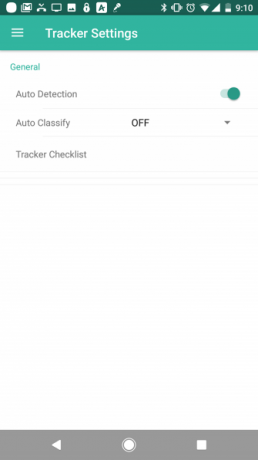
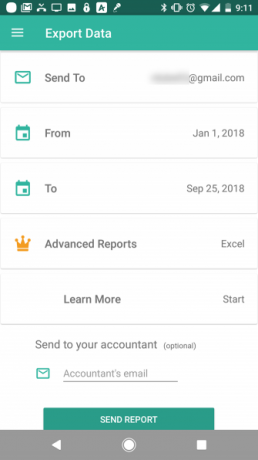
Ta naslednja avtomatizacija je enostavna, saj boste uporabljali aplikacijo, ki bo za vas naredila GPS sledenje -GPS sledilnik Everlance.
Nakupi v aplikaciji so nekoliko nadležni, vendar lahko svoje dnevnike potovanja po e-pošti izvozite brezplačno. Dnevniki prispejo kot Excel priloga.
Vse, kar morate storiti, je, da nastavite avtomatizacijo IFTTT, da boste prejeli ta dohodna e-poštna sporočila in shranili datoteko v svoj račun Google Drive.
Dnevniki potovanj Everlance prihajajo s temo: "Izvoz vaših transakcij je pripravljen". To je tisto, kar lahko uporabite za lovljenje e-pošte.
- V IFTTT ustvarite a Nov aplet.
- Kliknite na to.
- Išči Gmail in ga izberite.
- Izberite Nov e-poštni naslov v nabiralniku iz iskanja.
- V Išči vrsta polja zadeva: Izvoz vaših transakcij je pripravljen in kliknite Ustvari sprožilec.
- Kliknite na da.
- Išči Vozite in izberite Google Drive.
- Izberite Naloži datoteko z URL-ja.
- Vsa polja pustite kot privzeta, vendar spremenite imenik v IFTTT / Business / TripLogs.
To je tisto, kar je Naloži datoteko z URL-ja mora izgledati konfiguracija.
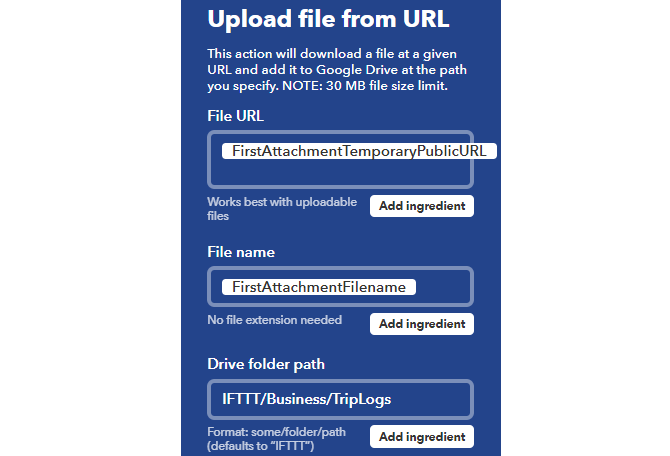
Kliknite na Ustvari dejanjein ste končali.
Zdaj vsakič, ko končate s potovanjem, izvozite podatke o potovanju v svoj e-poštni račun in v mapo TripLogs se bodo samodejno prijavili v račun Google Drive.

Prenesi: Everlance za Android (Brezplačno) | iOS (Prost)
Nastavite naloge za obnovo poslovnih področij
Ena največjih nevarnosti lastništva spletnega mesta je pozabiti vsako leto ali dve obnoviti svoje ime domene.
Številni registratorji domen vam bodo dovolili samodejno registracijo domen, ko potečejo, vendar tega morda ne želite storiti. Mogoče iščete prodati domeno ali prenesite na koga drugega Kako prenesti ime domene z ničelnim odmoromČe se sprašujete, kako lahko prenesete svoje ime domene z nič izpadi, morate to storiti v določenem vrstnem redu. Preberi več .
Ena stvar, ki jo lahko naredite, je konfiguriranje avtomatizacije, ki bo na dan prejema opomnika v vašo aplikacijo opravil samodejno vstavila novo nalogo v aplikacijo Opravila.
Vrnite se na IFTTT in nastavite avtomatizacijo za lovljenje teh e-poštnih sporočil.
V tem primeru bomo uporabili obvestila GoDaddy, ki prihajajo z zadevo: "Obvestilo o obnovi goaddyja".
- V IFTTT ustvarite a Nov aplet.
- Kliknite na to.
- Išči Gmail in ga izberite.
- Izberite Nov e-poštni naslov v nabiralniku iz iskanja.
- V Išči vrsta polja zadeva: Obvestilo o obnovi Godaddyja in kliknite Ustvari sprožilec.
- Kliknite na da.
- Poiščite svojo opravilo in jo izberite (IFTTT podpira ToDoist, RememberTheMilk in druge)
- Izberite Ustvari novo nalogo.
- Izpolnite polje z imenom naloge s {{Predmet}} ob.
Večina aplikacij, ki so na voljo, je dovolj inteligentna, da vključi datum zapadlosti, če v imenu naloge navedete uro in datum.
V tem primeru kliknite na Dodajte sestavino, in izberite Prejeto ob.
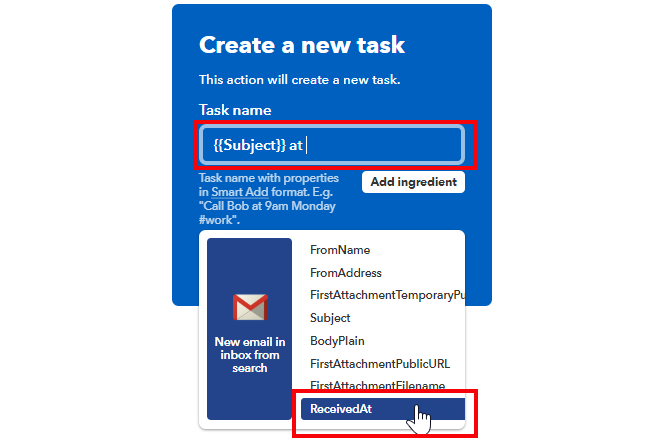
To bo postavilo vašo nalogo na datum, ko ste prejeli e-pošto.
Ko se naslednjič prijavite v aplikacijo za opravila, boste nalogo videli zapadlo ali prepozno in jo lahko dodelite času, ko je delo z domeno najbolj priročno.
To je še posebej koristno, če imate veliko domen za upravljanje. Nikoli več ne boste pozabili preteče domene.
Prihranite čas s poslovnimi avtomatizacijami
Obstaja veliko stvari, ki si jih morate zapomniti, ko vodite majhno podjetje. Upajmo, da bodo zgornje avtomatizacije nekoliko zmanjšale obremenitev.
In ne pozabite, če ste samostojni podjetnik, obstaja veliko drugih orodij, s katerimi lahko upravljate svoje podjetje. Če računovodstvo ni vaša pomembna točka, boste želeli pregledati naš seznam najboljša računovodska programska oprema, ki je na voljo za svobodnjake Najboljša računovodska programska oprema potrebuje vsakega svobodnjakaRačunovodstvo je minsko polje zapletenosti. Napake so lahko drage in celo kaznivo dejanje. Če ste naveličani ročnega knjigovodstva, poskusite z računovodsko programsko opremo. Preberi več .
Kreditna slika: Rawpixel /depositphotos
Ryan ima diplomo iz elektrotehnike. 13 let je delal v avtomatizacijskem inženiringu, 5 let v IT, zdaj pa je inženir Apps. Nekdanji glavni urednik MakeUseOf je govoril na nacionalnih konferencah o vizualizaciji podatkov in je bil predstavljen na nacionalni televiziji in radiu.


